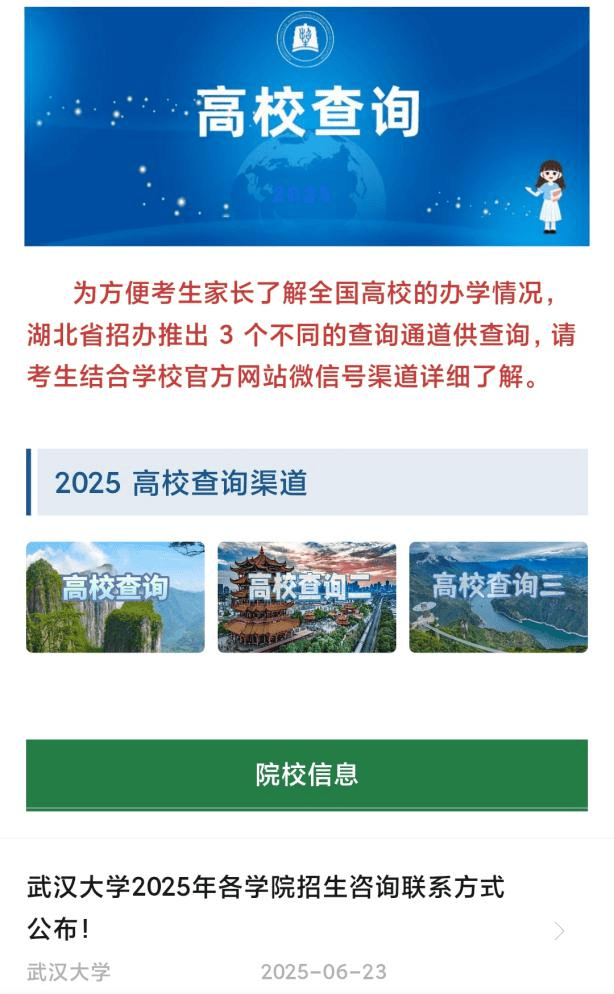wps手机版是一款功能强大的移动办公软件,提供了许多方便快捷的文档编辑功能。
下面是关于如何在wps手机版中编辑文档的方法:1. 打开WPS手机版应用:首先,在手机上安装并打开WPS手机版应用。

2. 创建新文档:在WPS手机版应用的主界面,点击“新建”按钮,选择“新建文档”来创建一个新的文档。

3. 编辑文本:在新建的文档中,你可以直接点击文本区域开始编辑文本内容。
你可以输入、删除和修改文本,也可以选择文本应用字体、字号、颜色等样式。
4. 插入图片:如果你需要在文档中插入图片,可以点击菜单栏上的“插入”按钮,然后选择“图片”选项。
在手机相册中选择你想要插入的图片,然后点击“确定”按钮即可将图片插入到文档中。
5. 插入表格:如果你需要在文档中插入表格,可以点击菜单栏上的“插入”按钮,然后选择“表格”选项。
在弹出的表格编辑界面中,选择表格的行数和列数,然后点击“确定”按钮即可插入表格。
6. 设置页面格式:如果你需要设置文档的页面格式,比如页面边距、纸张大小等,可以点击菜单栏上的“页面布局”按钮,然后选择“页面设置”选项。
在页面设置界面中,你可以修改各种页面格式参数。
7. 导出和保存文档:完成文档编辑后,你可以点击菜单栏上的“保存”按钮将文档保存到手机本地,也可以选择“导出”选项将文档导出为其他格式,比如PDF格式。
8. 其他功能:除了上述基本的文档编辑功能外,WPS手机版还提供了许多其他实用的功能,比如拼写检查、文字格式调整、段落排版等。
你可以根据自己的需要,灵活运用这些功能来完成文档编辑。
总之,WPS手机版是一款功能丰富、操作简便的移动办公软件,通过以上方法你可以轻松地在手机上编辑文档。
希望这些信息能对你有所帮助!